win7桌面图标盾牌怎么取消 win7软件图标如何去掉盾牌
更新时间:2023-05-25 14:03:38作者:jiang
win7桌面图标盾牌怎么取消,Win7系统中,桌面上的图标可能会出现一些盾牌图标,这些盾牌标识通常表示该程序需要管理员权限才能运行。但如果你想取消这些图标,该怎么做呢?其实很简单,只需要进行一些简单的设置即可去掉盾牌图标。下面将为大家详细介绍具体的操作步骤。同时许多用户也会遇到Win7软件的图标带有盾牌图标,这种情况该如何去掉呢?接下来我们也将为大家讲解方法,帮助各位轻松解决这一问题。
解决方法如下:
1、首先点击电脑左下角的开始按钮,在打开的菜单中选择“控制面板”。
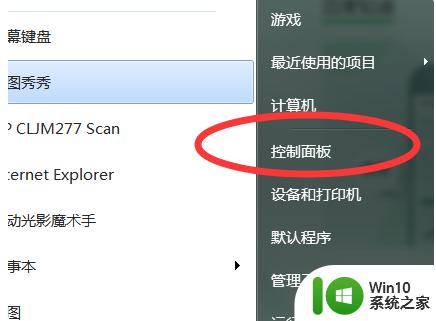
2、然后在打开的“控制面板”窗口中点击“系统和安全”选项。
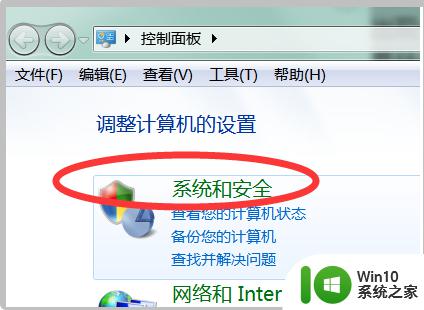
3、然后在新打开的页面中选择“操作中心”栏目下的“更改用户账户控制设置”。
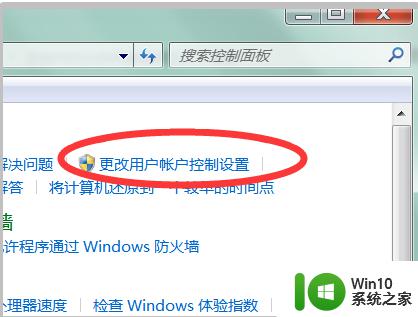
4、即可打开“用户账户控制设置”对话框,在其中可以看到有“始终通知”“从不通知”的选项。
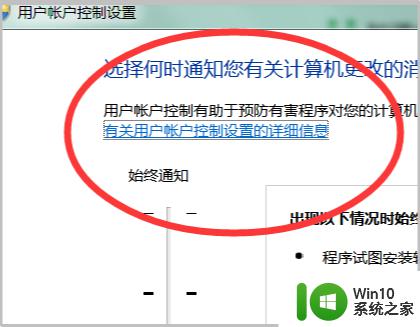
5、拖动鼠标光标将滚轮移动至“从不通知”的位置,点击确定生成设置即可将软件上的盾牌取消显示。
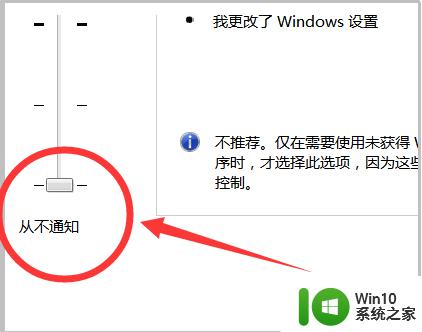
以上就是如何取消win7桌面图标的盾牌,以及如何去掉win7软件图标上的盾牌,如果您遇到了类似的问题,可以尝试按照以上方法解决,希望对您有所帮助。
win7桌面图标盾牌怎么取消 win7软件图标如何去掉盾牌相关教程
- win7图标盾牌怎么去掉 win7软件图标盾牌如何取消
- win7桌面图标去掉盾牌的方法 如何取消win7图标上的盾牌
- win7桌面图标带盾牌如何去除 怎么去除win7桌面图标盾牌
- windows7桌面图标上出现盾牌怎么办?除去win7桌面图标上盾牌的方法 如何去掉Windows7桌面图标上的盾牌
- 如何去除win7系统软件盾牌图标 win7电脑如何取消软件盾牌图标
- win7电脑图标有盾牌如何去掉 win7电脑软件如何去掉盾牌图标
- win7程序怎么出现盾牌 Win7以上系统软件桌面图标上有个盾牌如何取消
- win7图标小盾牌去掉的方法 win7系统如何去掉图标上的小盾牌
- 如何去除win7桌面快捷方式上的小盾牌标志工具 win7桌面快捷方式小盾牌标志去除方法
- window7系统软件带有盾牌标志怎么取消 Windows 7系统如何取消带有盾牌标志的软件
- win7怎样取消桌面图标阴影 win7图标文字阴影怎么去掉
- win7桌面图标显示锁怎么取消 如何去除win7桌面图标上的锁
- window7电脑开机stop:c000021a{fata systemerror}蓝屏修复方法 Windows7电脑开机蓝屏stop c000021a错误修复方法
- win7访问共享文件夹记不住凭据如何解决 Windows 7 记住网络共享文件夹凭据设置方法
- win7重启提示Press Ctrl+Alt+Del to restart怎么办 Win7重启提示按下Ctrl Alt Del无法进入系统怎么办
- 笔记本win7无线适配器或访问点有问题解决方法 笔记本win7无线适配器无法连接网络解决方法
win7系统教程推荐
- 1 win7访问共享文件夹记不住凭据如何解决 Windows 7 记住网络共享文件夹凭据设置方法
- 2 笔记本win7无线适配器或访问点有问题解决方法 笔记本win7无线适配器无法连接网络解决方法
- 3 win7系统怎么取消开机密码?win7开机密码怎么取消 win7系统如何取消开机密码
- 4 win7 32位系统快速清理开始菜单中的程序使用记录的方法 如何清理win7 32位系统开始菜单中的程序使用记录
- 5 win7自动修复无法修复你的电脑的具体处理方法 win7自动修复无法修复的原因和解决方法
- 6 电脑显示屏不亮但是主机已开机win7如何修复 电脑显示屏黑屏但主机已开机怎么办win7
- 7 win7系统新建卷提示无法在此分配空间中创建新建卷如何修复 win7系统新建卷无法分配空间如何解决
- 8 一个意外的错误使你无法复制该文件win7的解决方案 win7文件复制失败怎么办
- 9 win7系统连接蓝牙耳机没声音怎么修复 win7系统连接蓝牙耳机无声音问题解决方法
- 10 win7系统键盘wasd和方向键调换了怎么办 win7系统键盘wasd和方向键调换后无法恢复
win7系统推荐
- 1 风林火山ghost win7 64位标准精简版v2023.12
- 2 电脑公司ghost win7 64位纯净免激活版v2023.12
- 3 电脑公司ghost win7 sp1 32位中文旗舰版下载v2023.12
- 4 电脑公司ghost windows7 sp1 64位官方专业版下载v2023.12
- 5 电脑公司win7免激活旗舰版64位v2023.12
- 6 系统之家ghost win7 32位稳定精简版v2023.12
- 7 技术员联盟ghost win7 sp1 64位纯净专业版v2023.12
- 8 绿茶ghost win7 64位快速完整版v2023.12
- 9 番茄花园ghost win7 sp1 32位旗舰装机版v2023.12
- 10 萝卜家园ghost win7 64位精简最终版v2023.12